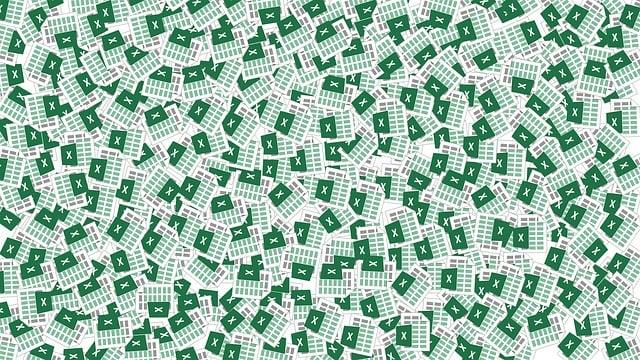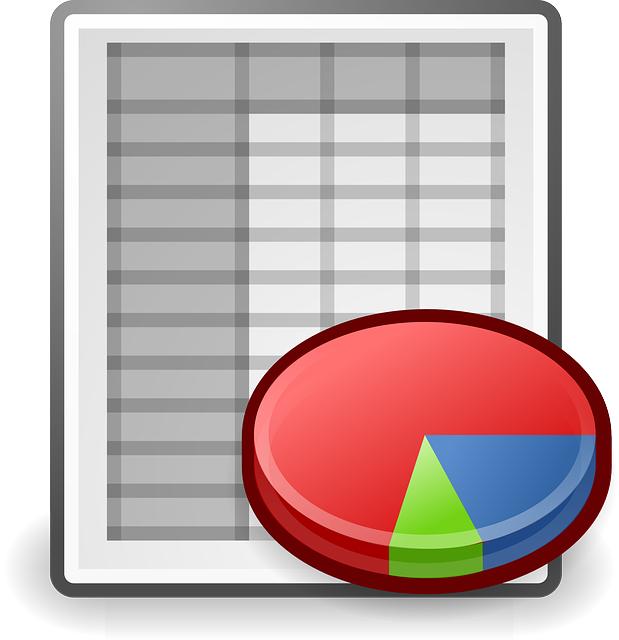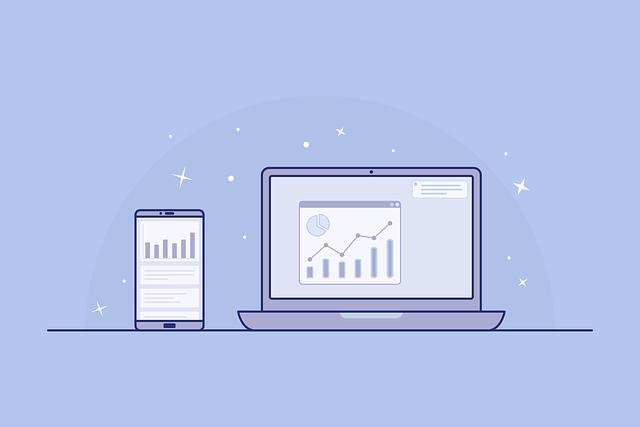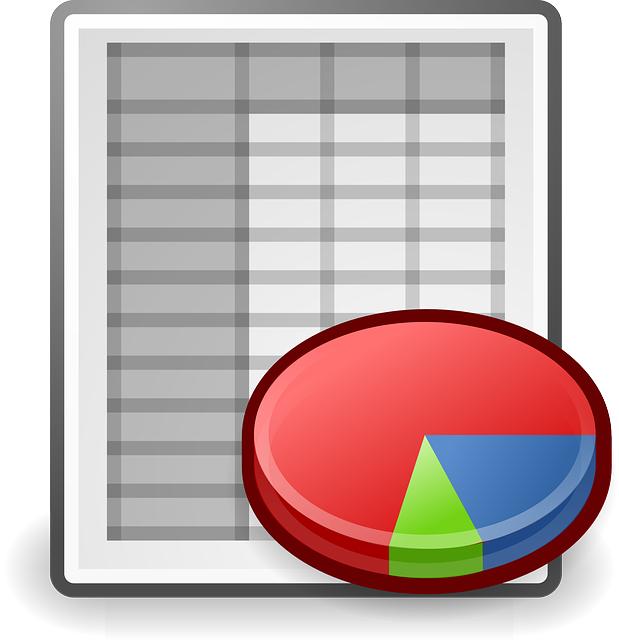Excel ke Stažení Zdarma: Kde a Jak Získat Bezplatnou Verzi
Pokud jste v poslední době hledali možnost zdarma stáhnout si program Excel, právě jste na správném místě! V tomto článku vám představíme různé způsoby, jak získat bezplatnou verzi Excelu a ukážeme vám, kde najít ověřené zdroje ke stažení. Excel je skvělým nástrojem pro práci s tabulkami a analyzování dat a mohu vám říci, že se jedná o velmi užitečnou a oblíbenou aplikaci nejen mezi profesionály, ale i mezi studenty a domácími uživateli. Bezplatná verze Excelu vám umožní využívat základní funkce tohoto software bez nutnosti investovat do placené licence. Bez ohledu na váš využití Excelu, v tomto článku najdete veškeré informace, které potřebujete, abyste mohli získat zdarma neomezený přístup k tomuto skvělému programu. Pojďme na to!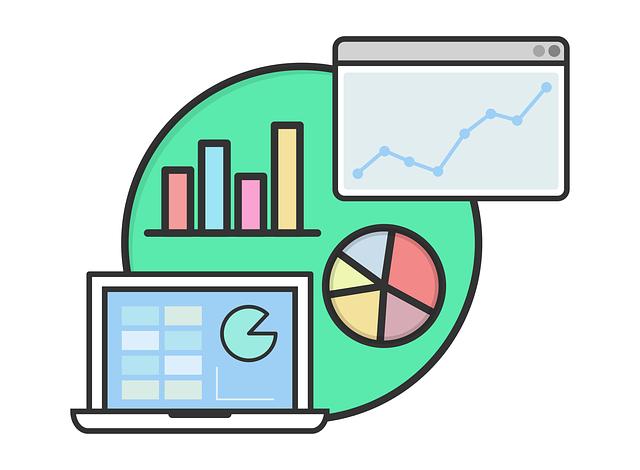
Obsah
- Excel ke Stažení Zdarma: Kde a Jak Získat Bezplatnou Verzi
- 1. Možnosti stažení bezplatného Excelu a co přinášejí
- 2. Návod k bezpečnému stažení Excelu z oficiálních zdrojů
- 3. Alternativní možnosti ke stažení Excelu zdarma
- 4. Upgradování na placenou verzi Excelu: Výhody a doporučení
- 5. Jak zajistit bezpečnost po stažení Excelu zdarma
- 6. Porovnání funkcí bezplatné verze Excelu s placenou verzí
- 7. Získání pomocí Microsoft 365: Přednosti a doporučení
- 8. Nejlepší zdroje pro stažení bezplatné verze Excelu
Excel ke Stažení Zdarma: Kde a Jak Získat Bezplatnou Verzi
Jste na správném místě, pokud hledáte možnosti ke stažení Excelu zdarma. V tomto článku vám představíme několik způsobů, jak získat bezplatnou verzi Excelu a sdílíme s vámi potřebné informace.
-
Microsoft Office Online: Pokud nechcete instalovat žádný software, můžete využít online verzi Excelu. Stačí se přihlásit do svého Microsoftového účtu nebo si zdarma vytvořit nový. Poté můžete přistupovat ke všem funkcím Excelu přímo ve svém webovém prohlížeči.
-
Microsoft 365 zkušební verze: Pokud potřebujete plnohodnotnou verzi Excelu na omezenou dobu, můžete vyzkoušet zkušební verzi Microsoft 365. Tato verze vám poskytne přístup k všem aplikacím ze suite Office, včetně Excelu, na 30 dní. Stačí se zaregistrovat na oficiálních stránkách Microsoftu a získáte plně funkční verzi Excelu.
- Alternativní volby: Existuje také řada alternativních softwarů, které nabízejí podobné funkce jako Excel a jsou k dispozici zdarma. Některé z těchto volně dostupných možností jsou například Google Tabulky, LibreOffice Calc a WPS Office. Tyto programy vám umožní vytvářet a upravovat tabulky a vynikají svou jednoduchostí použití.
Nyní, když znáte několik možností ke stažení Excelu zdarma, můžete si vybrat ten, který nejlépe vyhovuje vašim potřebám a začít využívat všech výhod tohoto vynikajícího nástroje pro práci s tabulkami a daty. Nezapomeňte však, že některé z těchto možností mohou mít určitá omezení v porovnání s placenou verzí Excelu.
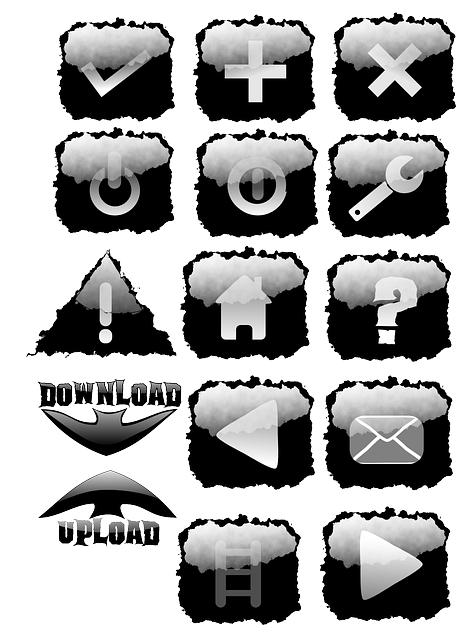
1. Možnosti stažení bezplatného Excelu a co přinášejí
Existuje několik možností, jak získat bezplatnou verzi programu Excel, který je součástí balíku Microsoft Office. Zaprvé, jednou z nejoblíbenějších možností je použití bezplatného online nástroje Microsoft Excel Online. Tento nástroj vám umožní vytvářet, upravovat a sdílet své tabulky přímo ve webovém prohlížeči, a to zcela zdarma. Stačí se přihlásit pomocí svého Microsoft účtu a můžete začít pracovat. Tato možnost je skvělá pro ty, kteří potřebují používat Excel jen občas nebo nemají potřebu instalovat program na svůj počítač.
Další možností je stáhnout si bezplatnou verzi programu Excel jako součást balíku Office 365. Tento balík obsahuje nejen Excel, ale také další užitečné aplikace, jako je Word a PowerPoint. Mějte ale na paměti, že tato verze je zdarma jen na zkušební dobu, která obvykle trvá 30 dní. Po uplynutí zkušební doby budete potřebovat zaplatit předplatné Office 365. Nicméně, můžete si vyzkoušet všechny funkce Excelu během zkušební doby a rozhodnout se, zda je pro vás stojí za to si program koupit.
Pokud nechcete přistupovat k Excelu přes webový prohlížeč a preferujete klasickou desktopovou verzi, máte možnost si stáhnout bezplatnou verzi Excelu pro iOS nebo Android. Tyto mobilní aplikace vám umožňují vytvářet a upravovat tabulky přímo na svém mobilním zařízení. Aplikace jsou zdarma ke stažení a používání, ale některé pokročilé funkce v nich mohou být dostupné pouze pro předplatitele Microsoft 365.
Využitím těchto různých možností můžete získat bezplatný přístup k programu Excel a vytvářet profesionální tabulky s lehkostí. Neváhejte si stáhnout bezplatnou verzi Excelu a začít využívat všechny jeho přínosy pro vaše pracovní potřeby.
So, jste připraveni stáhnout si Excel z oficiálních zdrojů? Bezpečnost je naším hlavním zájmem, proto vám přinášíme návod, který vám pomůže získat bezplatnou verzi Excelu s jistotou, že se nezadají žádné viry nebo malware. Níže uvádíme kroky, které vám ukážou, jak snadno a bezpečně stáhnout Excel.
-
Navštivte oficiální webové stránky Microsoft Office: Začněte tím, že otevřete svůj internetový prohlížeč a navštivte oficiální web Microsoft Office. Ujistěte se, že používáte spolehlivý a legitimní zdroj, abyste se vyhnuli riziku malware.
-
Vyberte si správnou edici Excelu: Po otevření webové stránky Microsoft Office budete mít možnost vybrat si správnou edici Excelu. Existují různé verze programu Excel pro různé účely. Zkontrolujte své potřeby a vyberte edici, která nejlépe vyhovuje vašim požadavkům.
- Klikněte na tlačítko "Stáhnout" a postupujte podle instrukcí: Jakmile jste vybrali správnou edici Excelu, klikněte na tlačítko "Stáhnout". Bude vás to přesměrovat na stránku s instrukcemi, které budete následovat, abyste dokončili stahování. Postupujte podle těchto instrukcí s opatrností a důkladně čtěte každý krok.
Pamatujte, že je důležité stahovat software, včetně Excelu, pouze z oficiálních zdrojů. Takto se vyhnete riziku stáhnout malware a budete mít jistotu, že máte skutečně bezpečnou a legální verzi Excelu. Nyní můžete získat bezplatnou verzi Excelu a využít jeho výhody při práci s číselnými daty a tabulkami.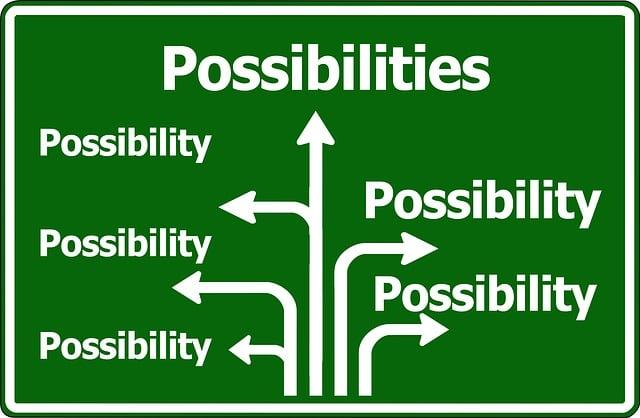
3. Alternativní možnosti ke stažení Excelu zdarma
Existuje mnoho způsobů, jak získat bezplatnou verzi Excelu a to je skvělá zpráva pro všechny, kteří potřebují kvalitní tabulkový program, ale nechtějí utrácet peníze. První alternativou je využít bezplatnou zkušební verzi, kterou nabízí samotná společnost Microsoft. Tuto možnost můžete využít na 30 dnů a vyzkoušet si všechny funkce a možnosti programu. Je to skvělý způsob, jak se seznámit s Excellem a zjistit, zda je pro vás vhodný.
Další možností je využít online verzi Excelu. Existují různé webové aplikace, které vám umožňují vytvářet a upravovat tabulky přímo ve svém internetovém prohlížeči. Tyto online nástroje jsou často zdarma a nabízejí základní funkce Excelu. Stačí si jednoduše vytvořit účet a můžete začít pracovat s tabulkami kdykoli a kdekoli.
Pokud preferujete instalovatelnou verzi Excelu na svůj počítač, můžete vyhledat alternativní kancelářské balíky, které nabízejí bezplatnou variantu tabulkového procesoru. Mezi nejznámější patří LibreOffice Calc a Google Sheets. Tyto programy jsou plnohodnotnými alternativami k Microsoft Excelu a nabízejí velkou škálu funkcí pro tvorbu a manipulaci s tabulkami.
Máte tedy několik možností, jak získat zdarma Excel. Bezplatná zkušební verze od Microsoftu, online varianty programu nebo alternativní kancelářské balíky, které obsahují tabulkové procesory. Vyberte si tu, která nejlépe vyhovuje vašim potřebám a začněte vytvářet profesionální tabulky dnes.
4. Upgradování na placenou verzi Excelu: Výhody a doporučení
Pokud jste již začali pracovat s bezplatnou verzí Excelu, avšak cítíte, že potřebujete více pokročilých funkcí a větší kapacitu, můžete zvážit upgradování na placenou verzi. Existuje několik výhod, které s sebou placená verze Excelu přináší. Zde je pár důležitých přínosů a doporučení, které vám mohou pomoci při rozhodování o upgradu.
-
Větší kapacita a rozšířené funkce: Placená verze Excelu vám umožňuje pracovat s větším množstvím dat a vytvářet složitější tabulky a grafy. Navíc, s placenou verzí získáte přístup ke všem pokročilým funkcím, jako jsou pivotní tabulky, automatizace úloh pomocí makroů a analytické nástroje, které vám pomohou efektivněji pracovat s daty.
-
Větší bezpečnost a podpora: Placená verze Excelu poskytuje lepší zabezpečení pro vaše soubory a také zahrnuje rozšířenou technickou podporu od Microsoftu. Když se rozhodnete pro upgrade na placenou verzi Excelu, můžete se spolehnout na pravidelné aktualizace, opravy chyb a možnost využívat nejnovější bezpečnostní funkce.
- Kompatibilita s ostatními programy: Pokud potřebujete sdílet své soubory a spolupracovat s ostatními, je přechod na placenou verzi Excelu výhodným krokem. Placená verze Excelu vám umožňuje snadno pracovat s ostatními programy Microsoft Office, jako je Word a PowerPoint, a také s dalšími často používanými programy pro správu tabulek.
Doporučení: Před upgradem na placenou verzi Excelu si rozmyslete své potřeby a zkuste vyzkoušet zkušební verzi. Rovněž zvažte svůj rozpočet a častotu používání Excelu. Je také důležité si uvědomit, že existují další možnosti, jako jsou online verze nebo alternativní software, které by mohly být vhodné pro vaše potřeby.
5. Jak zajistit bezpečnost po stažení Excelu zdarma
Existuje mnoho webů, které nabízejí možnost stažení Excelu zdarma. Předtím, než se však pustíte do stažení, je důležité si uvědomit, že s bezplatnými verzemi mohou být spojená rizika týkající se bezpečnosti. Abyste zajistili bezpečnost vašeho počítače po stažení Excelu zdarma, je zde několik důležitých opatření, která byste měli zvážit:
-
Stahujte ze spolehlivých zdrojů: Vyhněte se neznámým webovým stránkám a raději stahujte z oficiálních stránek Microsoftu. To vám pomůže minimalizovat riziko stahování potenciálně nebezpečného softwaru.
-
Aktualizujte antivirový software: Před stažením a instalací jakéhokoli softwaru, včetně bezplatné verze Excelu, se ujistěte, že máte aktualizovaný antivirový software. Tímto způsobem minimalizujete riziko stahování škodlivého softwaru na váš počítač.
- Přečtěte si recenze: Než stáhnete konkrétní verzi Excelu, prohledejte internet a přečtěte si recenze od uživatelů. Musíte mít jistotu, že daná stránka je spolehlivá a že softwaru můžete důvěřovat.
Pamětajte, že pokud nenainstalujete oficiální placenou verzi Excelu, mohou být některé funkce omezené a mohou se vyskytnout reklamy. Ujistěte se tedy, že berete v úvahu všechna rizika a že si pečlivě vybíráte zdroj, ze kterého budete stahovat software zdarma.
6. Porovnání funkcí bezplatné verze Excelu s placenou verzí
Jedním z nejpopulárnějších softwarů pro práci s tabulkovými daty je Microsoft Excel. Existuje však několik verzí Excelu, které se liší svými funkcemi a cenou. V tomto článku se podíváme na to, jaké jsou rozdíly mezi bezplatnou verzí Excelu a placenou verzí a jak si můžete stáhnout bezplatnou verzi tohoto výkonného nástroje pro práci s daty.
Bezplatná verze Excelu, také známá jako Excel Online, je webová aplikace, kterou můžete používat přímo ve vašem internetovém prohlížeči. Má některé základní funkce Excelu, jako je vytváření a úprava tabulek, souborové uložení na cloudu a sdílení s ostatními uživateli. Lze také používat některé vzorce a funkcionalitu pro práci s daty.
Na druhou stranu placená verze Excelu, která je součástí balíku Microsoft Office, nabízí mnohem širší spektrum funkcí. Můžete vytvářet složitější vzorce a makra, analyzovat data s pomocí pokročilých nástrojů a vytvářet přehledné grafy a grafy. Placená verze Excelu také nabízí širší možnosti formátování, vylepšenou podporu pro různé datové typy a pokročilé možnosti filtrování a třídění dat.
Pokud hledáte způsob, jak získat bezplatnou verzi Excelu, můžete ji stáhnout přímo ze stránek Microsoftu. Stačí si vytvořit účet a získáte přístup k online verzi a také možnost stáhnout placenou verzi zdarma na zkušební dobu. Máte tak možnost vyzkoušet rozšířené funkce a rozhodnout se, zda jsou pro vaše potřeby vhodné. Takže je na vás, zda upřednostníte bezplatnou verzi Excelu s omezenými funkcemi nebo placenou verzi s větším rozsahem funkcí a možností.
7. Získání pomocí Microsoft 365: Přednosti a doporučení
Pomocí Microsoft 365 získáte celou řadu výhod a možností, které vám usnadní práci s dokumenty, tabulkami a prezentacemi. První výhodou je, že získáte přístup k nejnovější verzi programu Excel a dalších aplikací v rámci balíčku Microsoft Office. To znamená, že budete mít vždy ty nejnovější funkce a nástroje k dispozici.
Další přínos je možnost použití třeba i na mobilních zařízeních. Pokud se například nacházíte na cestách a potřebujete upravit svůj excelovský soubor, stačí vám k tomu pouze mobilní telefon nebo tablet. S Microsoft 365 můžete pracovat odkudkoliv a kdykoliv.
Microsoft 365 také nabízí různé funkce pro sdílení a spolupráci na dokumentech. Můžete například pozvat kolegy nebo partnery, aby společně pracovali na určitém souboru, všichni mohou v reálném čase vidět a upravovat změny. To usnadňuje komunikaci a zrychluje spolupráci v týmu.
Nabízí se také možnost využití šablon a předdefinovaných vzorů, které vám usnadní práci a ušetří čas. Stačí si vybrat příslušnou šablonu, upravit ji dle vašich potřeb a máte hotovo.
Získání Microsoft 365 je snadné a jednoduché. Můžete si ho zakoupit přímo na stránkách Microsoftu, nebo využít nabídky odběru. Stačí si vybrat vhodný plán, který odpovídá vašim potřebám a začít ho využívat. Takže pokud potřebujete přístup k nejlepšímu nástroji pro práci s tabulkami, neváhejte a získávejte Microsoft 365 zdarma.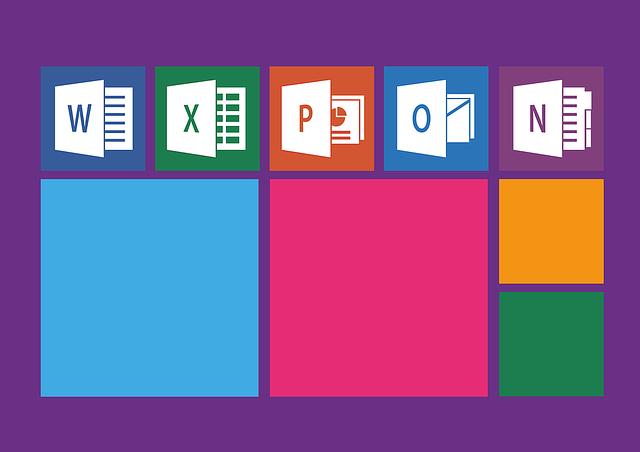
8. Nejlepší zdroje pro stažení bezplatné verze Excelu
Existuje mnoho zdrojů, které vám umožní stáhnout si bezplatnou verzi programu Excel. Tyto zdroje jsou široce dostupné a umožňují vám získat to nejlepší, co Excel nabízí, bez nutnosti platit za plnou licenci. Níže uvádíme seznam nejlepších zdrojů, které vám pomohou získat excelentní Excel zdarma.
-
Oficiální webové stránky Microsoftu: Microsoft nabízí bezplatnou verzi Excel Online, kterou můžete používat ve svém internetovém prohlížeči. Excel Online poskytuje základní funkce a zároveň vám umožňuje otevřít a upravit soubory ve formátu .xlsx. Stačí se přihlásit pomocí vašeho Microsoft účtu a můžete začít pracovat.
-
Otevřený software: Existuje také mnoho open-source alternativ, které nabízejí možnost stažení a používání Excelu zdarma. Například LibreOffice Calc je mocný a přizpůsobitelný nástroj, který nabízí podobné funkce jako Excel. Tato alternativa je ideální pro ty, kteří hledají bezplatnou a současně výkonnou alternativu.
- Aplikace pro mobilní zařízení: Pokud preferujete práci s Excellem na svém mobilním zařízení, existuje mnoho bezplatných aplikací, které vám umožní otevřít a upravovat soubory Excel na vašem chytrém telefonu nebo tabletu. Microsoft Excel pro mobilní zařízení je bezplatná aplikace, která nabízí podobné funkce jako desktopová verze. Můžete si tak snadno prohlížet a upravovat své soubory Excel i na cestách.
Je důležité mít na paměti, že užití bezplatných verzí Excelu může mít určité omezení ve srovnání s plnou licencí. Nicméně, pro běžné úkoly a základní použití budou tyto zdroje určitě dostačující. Využijte tyto tipy a získejte Excel zdarma ještě dnes! Doufáme, že jste z našeho článku získali užitečné informace o stahování bezplatné verze Excelu. Nyní už víte, kde a jak tuto skvělou nástroj získat zdarma. Nezapomeňte využít výhod, které vám Excel nabízí a zjistěte, proč je tolik lidí nadšených z jeho používání.